如何查看win10系统笔记本电脑中的wifi密码
使用Windows10系统笔记本电脑的用户,忘记了自己的wifi密码,因此想要查看wifi密码,但是却不知道如何查看,那么小编就来为大家介绍一下吧。
具体如下:
1. 第一步,点击桌面右下角的无线连接图标,接着点击红框中的网络设置选项。
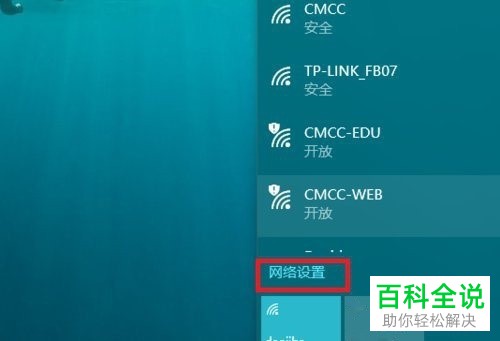
2. 第二步,来到网络设置页面后,点击选择自己无线网络的名称,接着点击红框中的更改适配器选项。
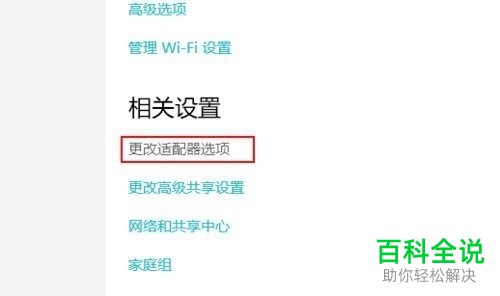
3. 第三步,在下图所示的更改页面中,点击箭头所指的无线网络连接选项,接着点击红框中的查看此连接的状态选项。
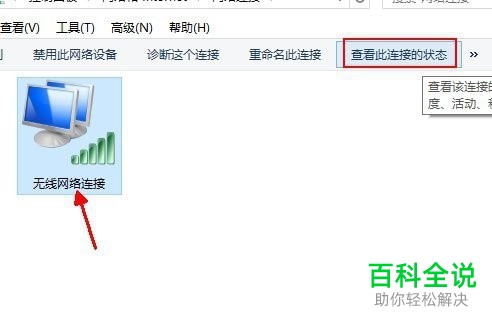
4. 第四步,我们可以看到如下图所示的查看页面,点击红框中的无线属性选项。
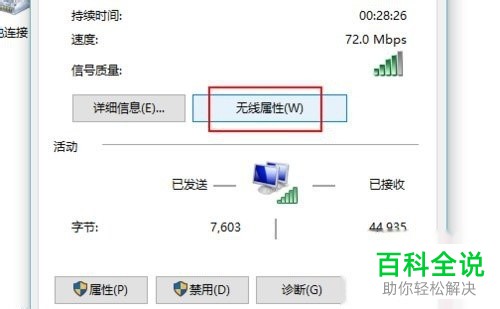
5. 第五步,来到下图所示的无线属性页面后,点击页面顶部的安全选项,接着勾选显示字符左边的复选框,就以查看密码了。
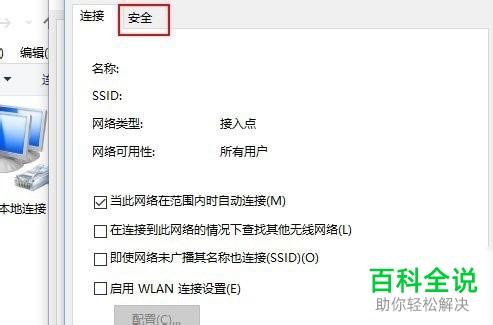
6. 第六步,在以上第二步中,点击网络和共享中心选项,接着点击无线网络连接选项,然后根据以上步骤,就可以查看wifi密码了。
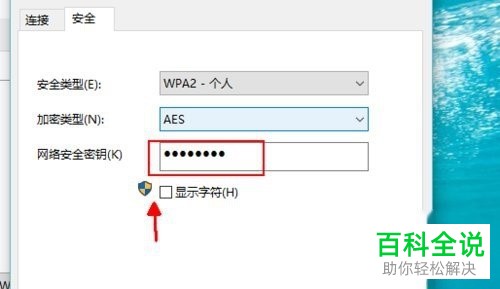
以上就是如何查看win10系统笔记本电脑中的wifi密码的方法。
赞 (0)

